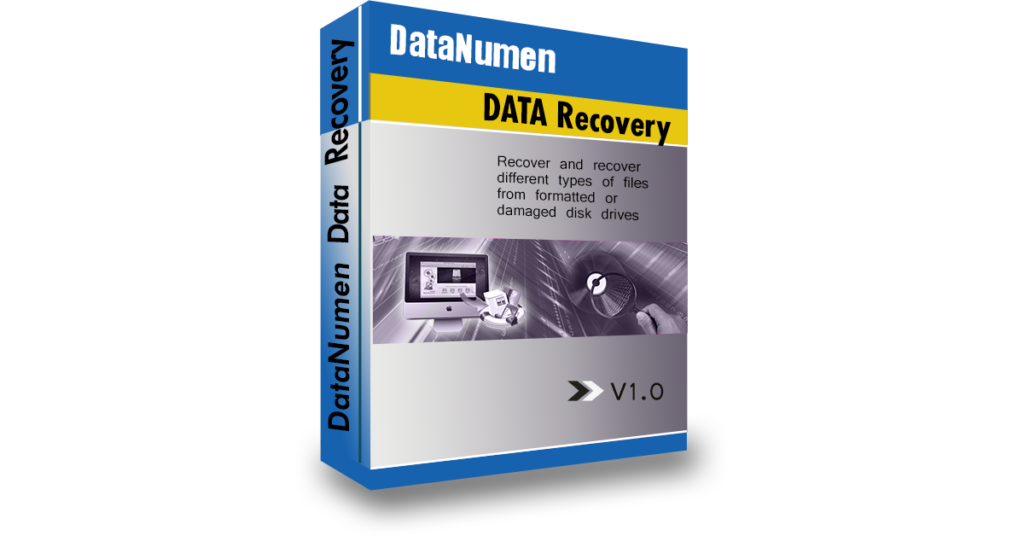USB-stasjoner blir allestedsnærværende fordi de er en hendig og bærbar måte å lagre viktige filer på. Ikke bare kan du enkelt lagre kopier av filene dine på en USB-stasjon, men du kan også enkelt bruke denne eksterne lagringsenheten til å overføre eller få tilgang til disse filene fra hjemmedatamaskinen.

Mange av oss bruker de praktiske, bærbare, eksterne lagringsenhetene kjent som USB-stasjoner almost hver dag. De er bærbare, enkle å bruke og kan lagre store mengder data. De er en praktisk måte å ha viktige filer og data med oss på til enhver tid.
Dessverre, på samme måte som datamaskinharddisker, kan USB-stasjoner svikte og stasjonskorrupsjon kan føre til tap av data. I denne sost, skal vi vise deg hvordan du kan fikse en ødelagt USB-fil og utføre datarekonstruksjon.
Reparere en ødelagt USB-stasjon med en Windows-datamaskin
Koble til USB-stasjonen og utfør følgende trinn.
- Høyreklikk på "Start ”
- Finn alternativet merket "Diskbehandling", velg dette alternativet.
- Et vindu skal åpnes som viser stasjonene som er koblet til datamaskinen din. Finn USB-stasjonen og høyreklikk på den.
- Velg alternativet "Endre stasjonsbokstav og baner. . ."
- Høyreklikk på USB-stasjonen og klikk deretter på knappen merket "Endre"
- Velg en annen bokstav for stasjonen og klikk på knappen merket "Ok"
Det er også mulighet for at stasjonen din er utdatert, så hvis du oppdaterer den, kan dette løse problemene dine. For å oppdatere stasjonen, gjør følgende.
- Høyreklikk på "Start" og velg deretter "Enhetsbehandling"
- Klikk på "Diskstasjoner", du skal se en liste over tilgjengelige stasjoner.
- Finn din USB på listen over tilgjengelige stasjoner.
- Høyreklikk på USB-en og velg "Avinstaller" enheten
- Koble fra USB-en. Koble den til igjen og stasjonen skal installeres på nytt og oppdateres automatisk
Du kan også prøve å reparere USB-stasjonen ved hjelp av CMD
- I søkeboksen skriver du "cmd". Høyreklikk og velg alternativet "Kjør som administrator"
- Skriv inn kommandoen chkdsk (stasjonsbokstaven til din USB):/r
- Trykk enter"
- Sjekk om stasjonen din nå er tilgjengelig
Reparere en ødelagt USB-stasjon på en Mac
Mac har et feilsøkingsverktøy kalt "Førstehjelp" som du kan finne blant Diskverktøy-verktøyene. Den kan oppdage og reparere diskproblemer, inkludert ødelagte stasjoner i en USB.
- Åpne Diskverktøy
- Finn og velg USB-stasjonen i sidefeltet.
- Øverst i vinduet vil det være en knapp merket "Førstehjelp". Klikk på den.
- Velg å "Kjør"
- Enheten din vil bli skannet, og hvis den ble reparert, vil du få en melding om at den var det.
Uansett hvilket operativsystem du har, hvis du har en filgjenoppretting programmet er installert, kan du bruke det til å prøve å gjenopprette og reparere filer som er lagret på en ødelagt USB-stasjon.
Har du DataNumen Data Recovery installert på datamaskinen din, kan du koble til den ødelagte USB-en og kjøre programmet for å gjenopprette og henteost filer raskt og enkelt.